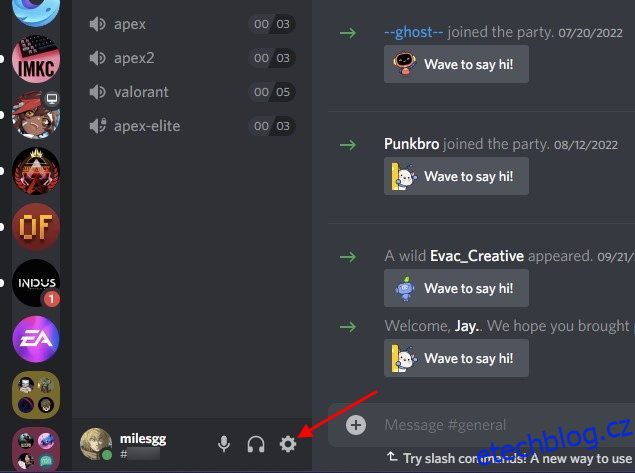Discord je nejoblíbenější herní chatovací aplikace, která uživatelům umožňuje komunikovat s přáteli při hraní her. Jednou z jeho nejznámějších funkcí je možnost podívat se na seznam přátel a zjistit, jakou hru v tu chvíli všichni hrají. To je možné díky funkci Rich Presence, která automaticky nastaví vaši Discord aktivitu na aktuální hru, kterou hrajete, skladbu, kterou posloucháte na Spotify, a další. To by se však mohlo rychle stát otravným, protože aktivita se zobrazuje, i když je hra náhodně otevřena, ale minimalizována nebo když vás přátelé obtěžují, abyste s nimi hráli. Jsme tu, abychom vám pomohli vyhnout se této situaci a převzít kontrolu nad vaším soukromím. Je tedy čas naučit se, jak zabránit Discordu, aby ukazoval, jakou hru hrajete. Pomocí tohoto průvodce budete moci skrýt svou aktuální herní aktivitu na serverech a hrát své oblíbené tituly v klidu.
Table of Contents
Skryjte, jakou hru hrajete na Discordu (2022)
V této příručce jsme zahrnuli kroky k deaktivaci herní aktivity pro váš účet Discord na počítači a mobilu. Také vám vysvětlíme, jak můžete přestat zobrazovat hru, kterou hrajete na určitých serverech, takže se pojďme ponořit přímo do toho.
Přestat zobrazovat, jakou hru hrajete na Discord (Windows)
Nejprve vysvětlíme, jak zabránit Discordu v zobrazování hry, kterou hrajete, napříč platformou, ať už je to váš seznam přátel nebo servery. Tato metoda funguje ve webové aplikaci Discord i v aplikacích pro Windows, Mac a Linux. Zde jsou kroky, které musíte dodržet:
1. Otevřete Discord a kliknutím na ikonu ozubeného kolečka v levém dolním rohu vedle svého uživatelského jména otevřete Nastavení.
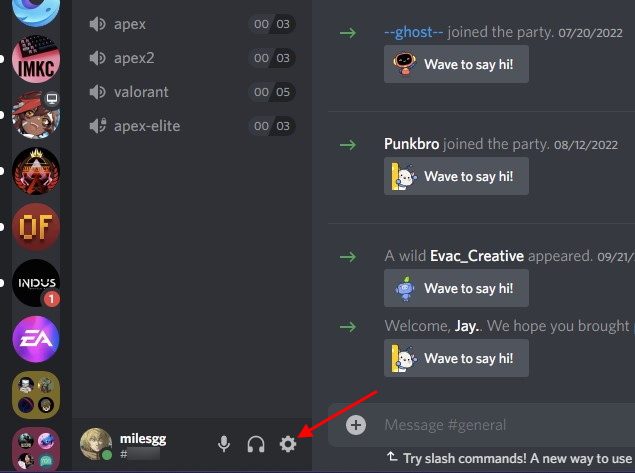
2. V části Nastavení přejděte dolů a na levém postranním panelu klikněte na možnost „Ochrana soukromí“.
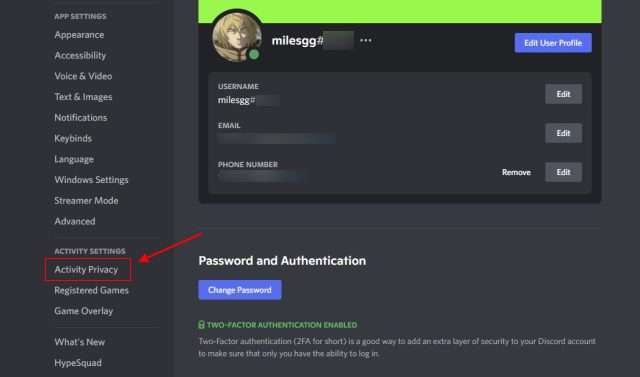
3. Dále deaktivujte přepínač „Zobrazit aktuální aktivitu jako stavovou zprávu“ v pravém podokně, abyste skryli hru, kterou právě hrajete, před ostatními na Discordu.
Poznámka: Pokud tuto funkci vypnete, Discord také přestane zobrazovat stav aktivity pro Spotify, veřejné fáze Discord, ke kterým se připojíte, a další aplikace, které podporují Rich Presence. Pokud jste to nevěděli, můžete propojit Spotify a Discord a ukázat, jakou skladbu posloucháte, uživatelům na serverech, kterých jste součástí.

4. Kromě toho můžete nastavit, zda má být vaše herní aktivita viditelná na velkých serverech Fornite nebo Minecraft Discord, ke kterým se v budoucnu připojíte. Pokud nechcete, aby všichni viděli, co hrajete, můžete na stejné obrazovce nastavení deaktivovat možnost „Sdílet stav vaší aktivity ve výchozím nastavení při připojování k velkým serverům“.
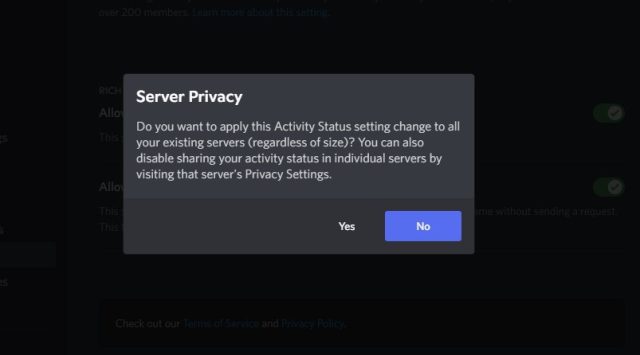
Zobrazí se výzva k potvrzení „Ochrana soukromí serveru“ s dotazem, zda chcete nové nastavení použít na stávající servery nebo ne, vyberte možnost podle svých představ. A to je vše. Úspěšně jste změnili nastavení soukromí, abyste přestali zobrazovat hry, které hrajete na Discordu.
Odebrat hry ze zobrazení ve stavu Discord ručně
Nyní, kromě změny nastavení ochrany osobních údajů, můžete odstranit hry, které se dříve zobrazovaly ve stavu aktivity na Discordu. Funguje to takto:
1. Přejděte na nastavení Discord a na levém postranním panelu vyberte „Registered Games“.
2. Poté najeďte myší na hru, kterou chcete odebrat, a klikněte na červenou ikonu „X“, která se zobrazí vpravo nahoře.
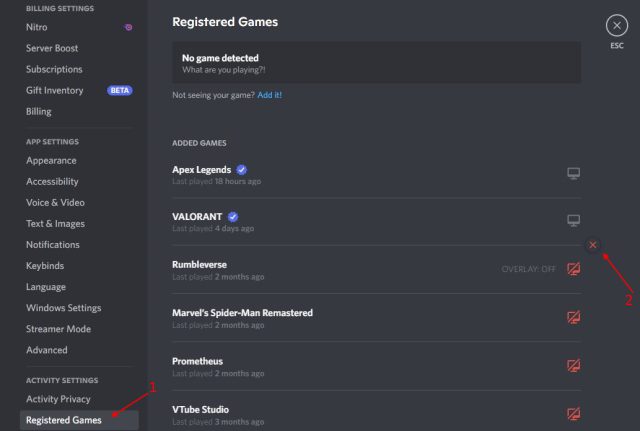
Nezobrazujte hru, kterou hrajete, na jednotlivých Discord serverech
Nyní existuje možnost, že budete chtít deaktivovat funkci herní aktivity pouze na vybraných serverech a nikoli napříč platformou. No, můžete to udělat snadno a přestat zobrazovat, jakou hru hrajete na konkrétním serveru. Vaši přátelé a uživatelé na jiných serverech, ke kterým jste se připojili, budou i nadále moci zobrazit vaši aktuální aktivitu.
Pokud vás to zajímá, zde je návod, jak můžete hru, kterou hrajete, skrýt před stavem Discord na jednotlivých serverech:
1. Přejděte na server, pro který chcete deaktivovat stav vaší aktivity, a klikněte na název serveru vlevo nahoře.
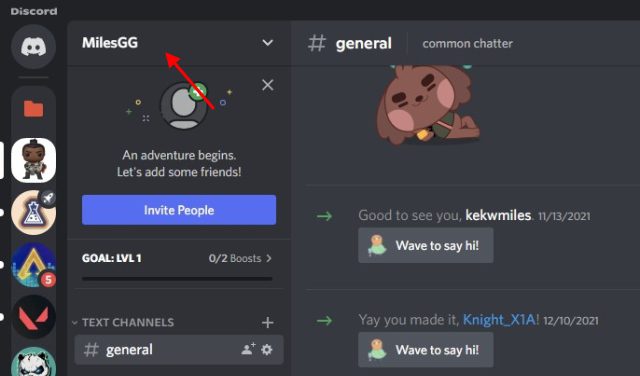
2. V rozevírací nabídce, která se otevře, klikněte na možnost „Nastavení soukromí“.
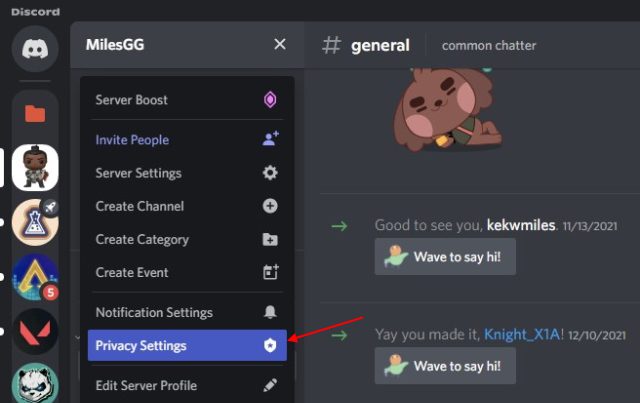
3. Nyní, podobně jako v první části, vypněte přepínač „Stav aktivity“. Tím přestanete sdílet hru, kterou hrajete na vybraném serveru. Vaše aktivita bude viditelná všude jinde v chatovací aplikaci.
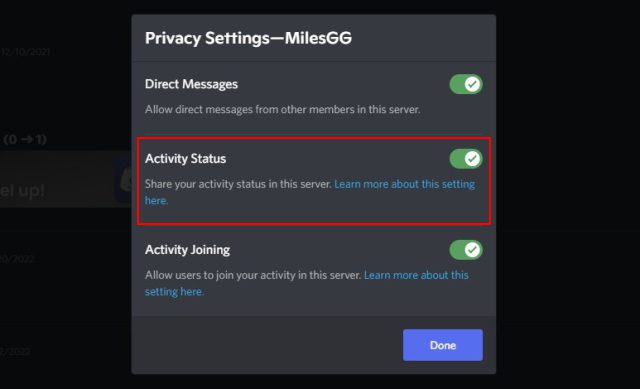
Přestat sdílet svou aktivitu na Discord Mobile (Android a iOS)
Pokud máte Discord na svém iPhonu nebo telefonu Android a používáte jej k hovoru s přáteli při hraní, aplikace ve stavu aktivity nezobrazuje název mobilní hry. To se děje pouze na telefony Samsung Galaxy, kde uživatelé potřebují nastavit a využívat exkluzivní integraci Discord. Ano, vaši přátelé nebo uživatelé na serverech, kterých jste součástí, nevidí mobilní hru, kterou hrajete.
Ale pokud se připojíte k veřejné scéně, abyste si poslechli přednášku nebo konverzaci ze svého mobilu, zobrazí se to jako stav ostatním uživatelům na Discordu. Pokud chcete na platformě zůstat soukromí, můžete tento stav skrýt. Zde je postup:
1. Otevřete mobilní aplikaci Discord a klepněte na ikonu svého profilu ve spodní navigační liště. Poté vyberte možnost nastavení „Soukromí a bezpečnost“.
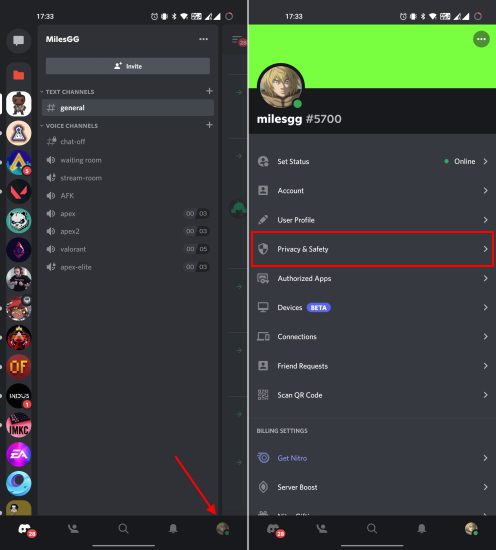
2. Na stránce Nastavení soukromí a bezpečnosti vypněte přepínač „Zobrazit aktuální aktivitu jako stavovou zprávu“. A to je vše.
Poznámka: Pokud jste podle tohoto průvodce skryli stav své aktivity v desktopové nebo webové aplikaci Discord, stejné nastavení se automaticky použije i na váš účet na mobilu. Tuto funkci nemusíte jednotlivě deaktivovat na obou platformách.
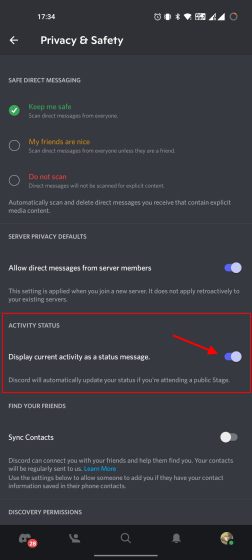
Často kladené otázky
Ukazuje Discord, co děláte na internetu?
Discord automaticky zobrazuje, jaké hry hrajete nebo jaký software používáte (pokud jej přidáte ručně). Discord však neukazuje, jakou webovou stránku si na internetu prohlížíte. Vaše soukromí je při procházení internetu nedotčené, i když mluvíte v hlasovém kanálu nebo máte na pozadí otevřenou aplikaci Discord. Nemusíte se bát, že by ostatní uživatelé Discordu viděli, jaké weby na vašem počítači navštěvujete.
Zobrazuje Discord, co děláte v Chromu?
Ne, Discord automaticky neukazuje, co prohlížíte v Chromu, svým přátelům a uživatelům na serveru. Můžete se však rozhodnout, že ve stavu aktivity chcete zobrazovat, že používáte Google Chrome. Aplikaci musíte přidat ručně pomocí „Nastavení -> Registrované hry -> Nevidíte svou aplikaci? Přidejte to!“ volba. Discord poté uživatelům zobrazí váš stav jako „Přehrávání Google Chrome“.
Zobrazuje Discord, jakou hru hrajete na mobilu?
Ne, Discord nezobrazuje, jakou mobilní hru hrajete nebo jakou aplikaci používáte na svém telefonu Android nebo iPhonu. Ale kdykoli se připojíte k veřejnému kanálu Stage na Discordu, aplikace všem uživatelům automaticky ukáže, že se na něm podílíte. Kromě toho můžete použít našeho průvodce, abyste se naučili, jak nastavit vlastní stav na Discord.
Ukazuje Discord, jakou hru hrajete, když je neviditelný?
Tak jako potvrzeno od Discord na Twitteru, aplikace neukáže hru, kterou hrajete, pokud nastavíte svůj stav jako neviditelný. Takže ano, můžete se snadno stát neviditelnými a hrát hry, které se vám líbí, v míru, aniž by ostatní sledovali vaši aktivitu a otravovali vás, abyste se přidali k vaší party.
Skryjte herní aktivitu a staňte se neviditelnými na Discordu
Takže ano, toto jsou všechny metody, jak skrýt herní aktivitu a přestat zobrazovat ostatním na Discordu, jakou hru hrajete. Toto je skvělá funkce ochrany soukromí, která vám umožní nejen udržet zvědavé hráče na uzdě, ale také vás ochránit před kyberstalkery. Kromě toho vám doporučujeme povolit dvoufaktorové ověřování na Discordu, abyste dále chránili svůj účet. Tuto aplikaci můžete také použít k několika dalším účelům, jako je streamování Netflix na Discord ke sledování televizních pořadů a filmů s přáteli nebo k vytváření vlastních nálepek na Discord. To je pro tento návod vše. Pokud máte nějaké pochybnosti, dejte nám vědět v komentářích níže.